Ինչպե՞ս Excel- ում մեկ մեկ տող բաժանել բազմաթիվ տողերի:
Օրինակ, շարքը չափազանց երկար է Excel- ի պատուհանում ամբողջությամբ ցուցադրելու համար, և բջիջների ետևում դիտելու համար հարկավոր է տեղափոխել հորիզոնական ոլորման տողը: Այս շարքի բոլոր արժեքները հեշտությամբ դիտելու համար գուցե ցանկանաք այս երկար շարքը բաժանել մի շարք շարքերի, բայց ինչպե՞ս: Ահա ձեզ համար մի քանի լուծումներ:
- Կպցրեք Տեղափոխման հնարավորությամբ բաժանեք մեկ տող բազմակի տողերի (մեկ սյուն)
- Excel- ի համար Kutools- ի կողմից բաժանեք մեկ տող բազմաթիվ տողերի (բազմաթիվ սյուններ)
- Excel- ի համար Kutools- ի կողմից բաժանեք մեկ մեկ բջջային տող բազմաթիվ տողերի
Կպցրեք Տեղափոխման հնարավորությամբ բաժանեք մեկ տող բազմակի տողերի (մեկ սյուն)
Սովորաբար մենք կարող ենք պատճենել մեկ տողը և այնուհետև կիրառել այն Տեղադրել Տեղափոխել Excel- ում այս մեկ շարքը բազմակի տողերի (մեկ սյուն) վերափոխելու հատկություն: Խնդրում ենք անել հետևյալը.
1, Ընտրեք մեկ շարքը և պատճենեք այն ՝ սեղմելով Ctrl + C ստեղները միաժամանակ:
2, Ընտրեք նպատակակետի տիրույթի առաջին բջիջը, սեղմեք աջով և ընտրեք Փոխակերպել ![]() տակ Կպցնել ընտրանքները, Տեսեք,
տակ Կպցնել ընտրանքները, Տեսեք,
ՆշումExcel 2007-ում կարող եք կտտացնել Գլխավոր > մածուկ > Փոխակերպել շարքը որպես սյունակ տեղադրելու համար:


Եվ հետո մեկ տողը տեղադրվում է որպես մեկ սյուն `բազմաթիվ տողերով: Տեսեք վերևի նկարը
Excel- ի համար Kutools- ի կողմից բաժանեք մեկ տող բազմաթիվ տողերի (բազմաթիվ սյուններ)
Երբեմն կարող է անհրաժեշտ լինել, որ մեկ տող բաժանեք բազմակի սյունակների բազմաթիվ տողերի: Այս պահանջը բավարարելու համար մենք կարող ենք կիրառել Kutools Excel- ի համար Փոխակերպել շարքը կոմունալ.
Excel- ի համար նախատեսված գործիքներ - Supercharge Excel-ը ավելի քան 300 հիմնական գործիքներով: Վայելեք լիարժեք հնարավորություններով 30-օրյա ԱՆՎՃԱՐ փորձարկում՝ առանց կրեդիտ քարտի պահանջի: Get It Now
1, Ընտրեք մեկ տողը և կտտացրեք Կուտոլս > Շարք > Փոխակերպել շարքը, Տեսեք,

2. Բացվող Փոխակերպման տիրույթը երկխոսության դաշտում ՝ Փոխակերպման տեսակը բաժնում ստուգեք Մեկ շարքը ընդգրկելու համար տարբերակը, մեջ Սյունակները մեկ գրառման համար հատվածի ստուգում Հաստատուն արժեք տարբերակը և մուտքագրեք համարը աջ տուփի մեջ և կտտացրեք այն Ok կոճակ Տեսեք,

3. Երկրորդ Փոխակերպման տիրույթի երկխոսության դաշտում նշեք նպատակակետի տիրույթի առաջին բջիջը և կտտացրեք այն OK կոճակը:

Այժմ կտեսնեք, որ մեկ շարքը բաժանված է բազմաթիվ շարքերի ՝ բազմաթիվ սյունակների, ինչպես ցույց է տրված ստորև նշված էկրանի նկարը.

Excel- ի համար նախատեսված գործիքներ - Supercharge Excel-ը ավելի քան 300 հիմնական գործիքներով: Վայելեք լիարժեք հնարավորություններով 30-օրյա ԱՆՎՃԱՐ փորձարկում՝ առանց կրեդիտ քարտի պահանջի: Get It Now
Excel- ի համար Kutools- ի կողմից բաժանեք մեկ մեկ բջջային տող բազմաթիվ տողերի
Եթե ունեք ընդամենը մեկ բջիջ ունեցող տող, որը շատ երկար բովանդակություն է պարունակում, Kutools Excel- ի համար Պառակտված բջիջ օգտակարությունը կարող է նաև օգնել ձեզ հեշտությամբ բաժանել այս մեկ բջջային շարքը բազմակի շարքերում:
Excel- ի համար նախատեսված գործիքներ - Supercharge Excel-ը ավելի քան 300 հիմնական գործիքներով: Վայելեք լիարժեք հնարավորություններով 30-օրյա ԱՆՎՃԱՐ փորձարկում՝ առանց կրեդիտ քարտի պահանջի: Get It Now
1, Ընտրեք մեկ մեկ բջջային շարքը և կտտացրեք Կուտոլս > Տեքստ > Պառակտված բջիջներ, Տեսեք,

2, Բացվող բջիջների երկխոսության պատուհանում ստուգեք Բաժանվել շարքերում տարբերակը Տիպ բաժնում, նշեք տարանջատիչը `հիմնվելով ձեր կարիքների վրա Նշեք տարանջատիչ բաժինը և սեղմել Ok կոճակ Տեսեք վերևի նկարը.
3, Երկրորդ բաժանված բջիջների երկխոսության դաշտում նշեք նպատակակետի տիրույթի առաջին բջիջը և կտտացրեք այն OK կոճակը:
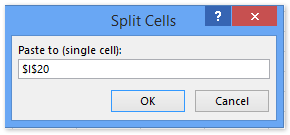
Եվ հիմա կտեսնեք, որ մեկ մեկ բջջային շարքը բաժանված է բազմաթիվ շարքերի: Տեսեք,

Excel- ի համար նախատեսված գործիքներ - Supercharge Excel-ը ավելի քան 300 հիմնական գործիքներով: Վայելեք լիարժեք հնարավորություններով 30-օրյա ԱՆՎՃԱՐ փորձարկում՝ առանց կրեդիտ քարտի պահանջի: Get It Now
Դեմո. Excel- ում մեկ տող բաժանեք մի շարք շարքերի
Հակադարձ պառակտումը և միացնել բազմաթիվ տողեր / սյունակներ Excel- ի մեկ բջիջում
Excel- ի համար նախատեսված գործիքներ Միավորել սյունակները կամ տողերը օգտակարությունը կարող է օգնել Excel- ի օգտվողներին հեշտությամբ համատեղել բազմաթիվ սյունակներ կամ տողեր մեկ սյունակում / շարքում ՝ առանց տվյալների կորստի: Բացի այդ, Excel- ի օգտվողները կարող են փաթաթել այս համակցված տեքստի տողերը փոխադրմամբ կամ կոշտ վերադարձով:

Առնչվող հոդվածներ քանակը:
Գրասենյակի արտադրողականության լավագույն գործիքները
Լրացրեք ձեր Excel-ի հմտությունները Kutools-ի հետ Excel-ի համար և փորձեք արդյունավետությունը, ինչպես երբեք: Kutools-ը Excel-ի համար առաջարկում է ավելի քան 300 առաջադեմ առանձնահատկություններ՝ արտադրողականությունը բարձրացնելու և ժամանակ խնայելու համար: Սեղմեք այստեղ՝ Ձեզ ամենաշատ անհրաժեշտ հատկանիշը ստանալու համար...

Office Tab- ը Tabbed ինտերֆեյսը բերում է Office, և ձեր աշխատանքը շատ ավելի դյուրին դարձրեք
- Միացնել ներդիրներով խմբագրումը և ընթերցումը Word, Excel, PowerPoint- ով, Հրատարակիչ, Access, Visio և Project:
- Բացեք և ստեղծեք բազմաթիվ փաստաթղթեր նույն պատուհանի նոր ներդիրներում, այլ ոչ թե նոր պատուհաններում:
- Բարձրացնում է ձեր արտադրողականությունը 50%-ով և նվազեցնում մկնիկի հարյուրավոր սեղմումները ձեզ համար ամեն օր:
